Programmi per masterizzare DVD
Finora hai utilizzato il tuo computer in tutta tranquillità, ma recentemente hai cominciato ad avvertire l’esigenza di trasferire foto, musica e altri tipi di file su dei supporti esterni, quindi vorresti sapere a quali programmi per masterizzare DVD è meglio rivolgersi.
Beh, se le cose stanno così, sono ben felice di comunicarti che sei capitato nel posto giusto, al momento giusto! Qui sotto trovi infatti indicati quelli che, a parer mio, rappresentano i migliori software della categoria attualmente disponibili su piazza. Come dici? La cosa ti interessa, ma non hai la benché minima intenzione di spendere del denaro? Beh, non hai proprio di che preoccuparti. I programmi per masterizzare DVD che sto per suggerirti di usare sono quasi tutti completamente gratuiti.
Allora? Si può sapere che ci fai ancora lì impalato? Comincia a metterti ben comodo dinanzi il tuo fido computer, prenditi qualche minuto di tempo libero e concentrarti sulla lettura di questo tutorial. Sono sicuro che, alla fine, potrai dirti più che soddisfatto delle soluzioni che troverai. Buona lettura e in bocca al lupo per tutto!
Indice
- Programmi per masterizzare DVD: Windows 10
- Programmi per masterizzare DVD: Mac
- Programmi per masterizzare DVD: Ubuntu
- Programmi per masterizzare DVD protetti
Programmi per masterizzare DVD: Windows 10
Vuoi scoprire quali sono i migliori programmi per masterizzare DVD su Windows 10 e successivi? Allora continua a leggere, li trovi segnalati proprio qui sotto.
Masterizza disco
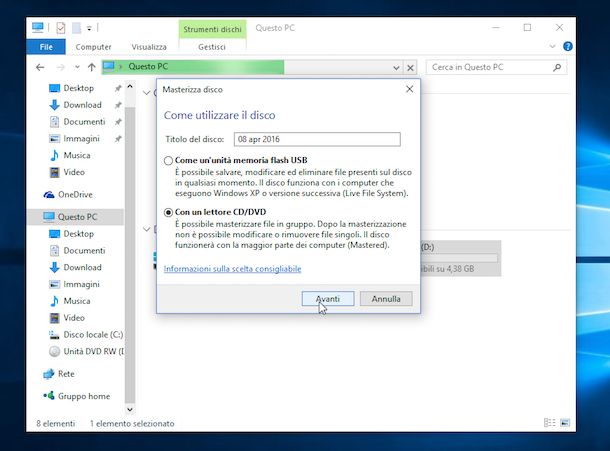
La prima soluzione che ti consiglio di prendere in considerazione per masterizzare DVD sul tuo PC è Masterizza disco. Si tratta di uno strumento integrato sui sistemi operativi Windows che, come lascia intendere lo stesso nome, permette di creare CD e DVD con dati di vario tipo.
Per potertene servire, provvedi in primo luogo a inserire nel masterizzatore collegato al PC un dischetto vuoto, dopodiché clicca sul messaggio di notifica di AutoPlay, seleziona l’opzione Masterizzare file su disco e, se necessario, premi sul pulsante OK per passare alla schermata di masterizzazione.
Se dopo aver inserito il dischetto vuoto nel masterizzatore non accade nulla, provvedi tu ad avviare “manualmente” il tool per la masterizzazione tramite Esplora File, facendo clic sull’icona apposita (quella con la cartella gialla) situata sulla barra delle applicazioni, selezionando la voce Questo PC che trovi nella barra di sinistra nella finestra comparsa sul desktop e facendo doppio clic sull’icona del dischetto posta in corrispondenza della sezione Dispositivi e unità a destra.
Nella finestra che andrà ad aprirsi, seleziona l’opzione Come un lettore CD/DVD, clicca sul bottone Avanti e trascina nella finestra che si apre tutti i file che vuoi masterizzare sul dischetto, dopodiché premi sul pulsante Scrivi su disco che si trova in alto, digita il nome e la velocità di masterizzazione del DVD (se non hai necessità particolari, puoi anche lasciare i parametri già impostati) e clicca sul bottone Avanti per avviare la scrittura dei dati.
CDBurnerXP
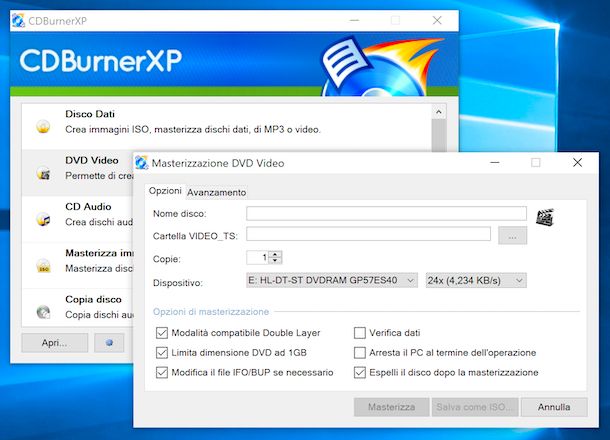
Tra i migliori programmi per masterizzare DVD gratis rientra a pieno titolo anche CDBurnerXP. Si tratta di un software passato alla storia per essere stato una delle prime alternative a costo zero ai più noti tool a pagamento per la masterizzazione. Risulta abbastanza semplice da utilizzare, ma al contempo offre agli utenti numerose e interessanti funzioni avanzate. È dotato di interfaccia in lingua italiana e permette di masterizzare e copiare DVD con qualsivoglia tipologia di file. Inoltre, c’è pure in versione portable.
Per scaricare il programma sul tuo computer, visita il relativo sito Web e fai clic sul pulsante Download gratuito. Nella nuova pagina visualizzata, procedi con il download della versione portable di CDBurnerXP facendo clic sul collegamento CDBurnerXP 64-bit Windows Portable (ZIP) (se stai usando Windows 10 a 64 bit) oppure su quello CDBurnerXP 32-bit Windows Portable (ZIP) (se stai usando Windows 10 a 32 bit).
A scaricamento ultimato, estrai l’archivio ZIP ottenuto in una posizione a piacere e avvia il file .exe presente al suo interno. Nella finestra che ti viene mostrata sul desktop, scegli l’Italiano dal menu a tendina per la seleziona della lingua per l’interfaccia e clicca sul pulsante OK.
Una volta visualizzata la schermata principale del software, inserisci nel masterizzatore collegato al PC un DVD vuoto, dopodiché se vuoi creare un dischetto con dati di vario tipo seleziona l’opzione Disco Dati e clicca sul bottone OK.
Nella nuova finestra che andrà ad aprirsi, trascina i file da masterizzare nell’apposito campo Trascina i file oppure utilizzare il pulsante “Aggiungi” per inserire dei file alla compilation oppure clicca sul pulsante Aggiungi e seleziona tutto ciò che desideri masterizzare. Per avviare la procedura di masterizzazione, fai poi clic sul bottone Masterizza.
Se, invece, è tua intenzione masterizzare un DVD video fai clic sull’opzione DVD Video che trovi nella schermata principale del programma, digita il nome che vuoi assegnare al disco nel campo Nome disco e seleziona la cartella VIDEO_TS facendo clic sul pulsante (…) accanto alla dicitura Cartella VIDEO_TS. Chiaramente, devi aver prima convertito i video in formato DVD con delle soluzioni adatte allo scopo.
In seguito, definisci la velocità di scrittura tramite il secondo menu a tendina in corrispondenza della voce Dispositivo, decidi se effettuare o meno la verifica dei dati al termine della masterizzazione selezionando o lasciando deselezionata l’opzione Verifica dati e e avvia la procedura premendo sul pulsante Masterizza.
Altri programmi per masterizzare DVD su Windows 10

Nessuno dei programmi per masterizzare DVD che ti ho già segnalato ti ha convinto in modo particolare e, dunque, vorresti capire quali alternative hai eventualmente dalla tua? Ti accontento subito. Le trovi nell’elenco sottostante.
- BurnAware Free — si tratta di un programma a costo zero, molto semplice da utilizzare e che al contempo va a offrire una vasta gamma di funzioni. Dispone inoltre di un’interfaccia utente completamente tradotta in lingua italiana, consuma pochissime soluzioni di sistema quando è in uso e consente di masterizzare un DVD con varie tipologie di file (documenti, foto, video, musica e molto altro ancora) e DVD video.
- ImgBurn — è uno dei più popolari programmi per masterizzare DVD Windows 10 gratis, funzionante anche su tutte le altre versioni del sistema operativo di casa Microsoft, tramite cui è possibile creare e copiare DVD, ma anche CD e Blu-Ray di qualsiasi genere. Permette pure di generare immagini ISO partendo dai dischetti che gli vengono dati “in pasto”. È molto semplice da usare e supporta la maggior parte dei masterizzatori presenti sul mercato.
- Nero Burning ROM — celeberrima suite per sistemi operativi Windows che consente di effettuare operazioni di masterizzazione e copia di dati, video, foto e musica su CD, DVD e Blu-Ray. Grazie alla crittografia a 256 bit secondo lo standard industriale, firma digitale e protezione con password, permette di masterizzare i propri dati in tutta sicurezza. Inoltre, rientra a pieno titolo tra i programmi per masterizzare DVD video con menu, in quanto offre pure la suddetta funzionalità. È a pagamento (costa 49,95€), ma si può provare gratis per 14 giorni. Per maggiori dettagli, puoi consultare la mia guida sul prodotto.
Programmi per masterizzare DVD: Mac
Passiamo, adesso, a Mac e andiamo a scoprire quali sono i migliori programmi per masterizzare DVD disponibili in tal caso. Li trovi segnalati qui sotto.
Finder
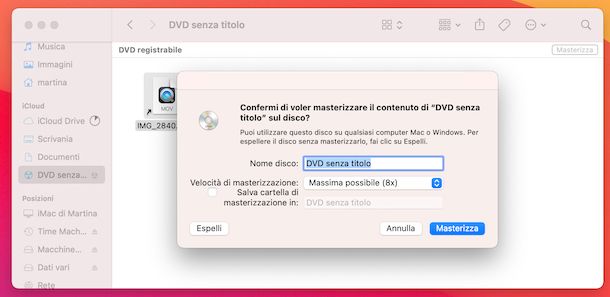
Se stai cercando dei programmi per masterizzare DVD su macOS, puoi innanzitutto valutare di affidarti all’uso dello strumento predefinito del sistema operativo per la creazione di dischetti. È facilissimo da usare e funziona dal Finder.
Per potertene servire, provvedi in primo luogo a inserire nel masterizzatore collegato al Mac un DVD vuoto, dopodiché se visualizzi una finestra che ti chiede quale operazione preferisci compiere fai clic sulla voce Apri Finder e premi sul pulsante OK.
Se non compare nessuna finestra di cui sopra, procedi “manualmente” con l’apertura del Finder facendo clic sulla relativa icona (quella con la faccina che sorride) che trovi sulla barra Dock e, nella finestra che si apre, clicca sull’icona del dischetto che si trova nella sezione Dispositivi della barra laterale di sinistra.
Dopo aver compiuto i passaggi di cui sopra, trascina i file che vuoi scrivere sul DVD all’interno della finestra visualizzata, clicca sul menu File in alto a sinistra e scegli l’opzione Masterizza [nome disco] da quest’ultimo oppure premi il pulsante Masterizza in alto a destra.
Per concludere, digita il nome che vuoi assegnare al disco nel campo di testo Nome disco, serviti del menu a tendina Velocità di masterizzazione per determinare la velocità di scrittura e fai clic sul pulsante Masterizza per avviare la masterizzazione.
Burn
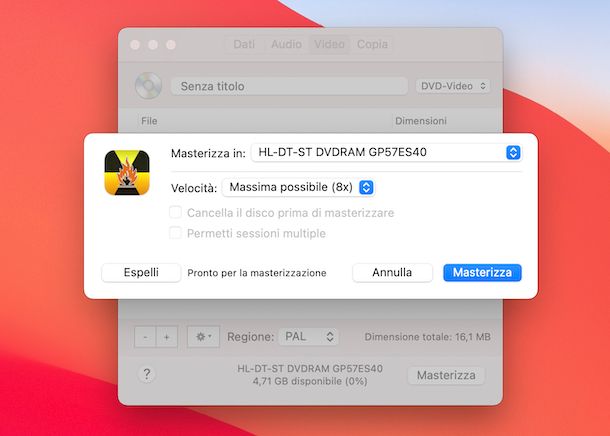
Se hai un Mac e se sei alla ricerca di programmi per masterizzare DVD gratis in Italiano, di certo non puoi farti sfuggire Burn. Si tratta di un software di masterizzazione completo e totalmente gratuito, il quale risulta dotato di un’interfaccia utente estremamente amichevole e alla portata di tutti. Consente di creare DVD e CD con dati di vario tipo, audio e video e di effettuare le copie dei dischetti.
Per scaricare il programma sul tuo computer, recati sul sito Internet del programma e clicca sul collegamento Download Burn situato a destra.
A scaricamento ultimato, estrai l’archivio ZIP ottenuto in una posizione a piacere, trascina l’icona di Burn nella cartella Applicazioni di macOS, facci clic destro sopra e scegli la voce Apri per due volte consecutive, in modo da avviare l’applicazione andando però ad aggirare le limitazioni volute da Apple nei confronti degli sviluppatori non certificati (operazione che va eseguita solo al primo avvio).
Ora che visualizzi la finestra di Burn, inserisci nel masterizzatore collegato al computer un DVD vuoto e fai clic sulla scheda Dati, Audio oppure Video a seconda del tipo di disco che desideri creare (nel caso dei DVD video standard, devi aver prima convertito i video in formato DVD con delle soluzioni adatte allo scopo), dopodiché seleziona dal menu a tendina in alto il formato del dischetto.
Una volta effettuati i passaggi di cui sopra, clicca sul pulsante (+) collocato in basso, seleziona i file che desideri scrivere sul DVD e premi sul pulsante con la ruota d’ingranaggio che si trova a fondo schermata per apportare eventuali ulteriori regolazioni.
In conclusione, assegna un nome al disco digitandolo nell’apposito campo in alto, fai clic sul pulsante Masterizza, indica la velocità da usare per la scrittura del disco tramite il menu a tendina preposto che si trova nell’ulteriore finestra che si apre e clicca ancora sul pulsante Masterizza per avviare la procedura.
Altri programmi per masterizzare DVD su Mac

Se cerchi altri programmi per masterizzare DVD su Mac, ti consiglio di affidarti a quelli che trovi nell’elenco sottostante.
- True Burner — applicazione facilissima da usare grazie alla quale si possono creare e masterizzare CD e DVD. Supporta tutti i principali masterizzatori e tutti i più diffusi formati di file. Permette altresì di verificare i file scritti su disco e di cancellare il contenuto dei dischetti riscrivibili. Per uso personalmente è totalmente gratis.
- Toast Titanium — si tratta di un rinomato software commerciale (costa 89,99€) per macOS che è in grado di creare DVD video completi di menu partendo da tutti i principali formati di file video. Oltre che consentire di masterizzare DVD, questo programma offre funzioni multimediali avanzate per l’editing e la conversione dei video, permettendo di creare video per iPhone, iPad e altri device portatili, consentendo di condividere video sui social network, di registrare quello che succede sullo schermo del Mac e molto altro ancora. Eventualmente si può scaricare in versione di prova gratuita, funzionante senza limitazioni per alcuni giorni.
- Cisdem DVD Burner — altro programma che permette di creare DVD su Mac in maniera totalmente personalizzata. Permette di creare dischi video, dischi di dati e di masterizzare immagini ISO. Include anche un editor per personalizzare i DVD video con capitoli, watermark, effetti vari ecc. È a pagamento (costa 49,99$), ma si può provare gratis per un periodo di tempo limitato.
Programmi per masterizzare DVD: Ubuntu
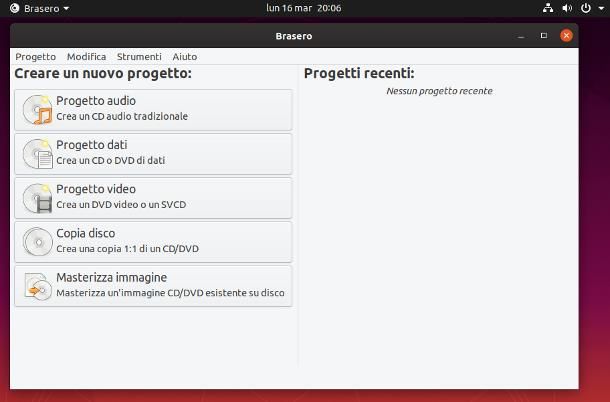
Anche per quel che concerne Ubuntu, che è una tra le distribuzioni Linux maggiormente diffuse e apprezzate, esistono diversi programmi per masterizzare DVD. Tra i tanti, ti consiglio di rivolgerti a Brasero, un software per la masterizzazione gratuito, facile da usare e che permette di creare CD e DVD.
Per installare Brasero sul tuo PC, apri l’Ubuntu Software Center cliccando sulla relativa icona (quella a forma di sacchetto della spesa arancione) che si trova sulla barra laterale di sinistra, premi sul pulsante con la lente d’ingrandimento nella parte in alto della finestra che compare, digita “brasero” nel campo di ricerca, seleziona il suggerimento pertinente e clicca sul bottone Installa. Quando richiesta, provvedi altresì a digitare la password del tuo account utente su Ubuntu e fare clic sul bottone Autentica.
In seguito, avvia Brasero selezionando la relativa icona che è stata aggiunta al Launchpad e, quando vedi comparire la finestra del programma sul desktop, inserisci un DVD vuoto nel masterizzatore collegato al computer e clicca sul pulsante Progetto dati per creare un dischetto con dati di vario tipo.
Successivamente, premi sul pulsante (+) in alto a sinistra e seleziona i dati presenti sul computer che vuoi includere nel dischetto, dopodiché premi sul pulsante Masterizza, definisci la velocità di scrittura, digita l’etichetta del disco e, per concludere, premi sul bottone per procedere con la masterizzazione.
Qualora il funzionamento di Brasero non dovesse soddisfarti, consulta la mia rassegna dedicata ai programmi per Ubuntu per scoprire quali altri strumenti appartenenti alla medesima categoria hai dalla tua.
Programmi per masterizzare DVD protetti
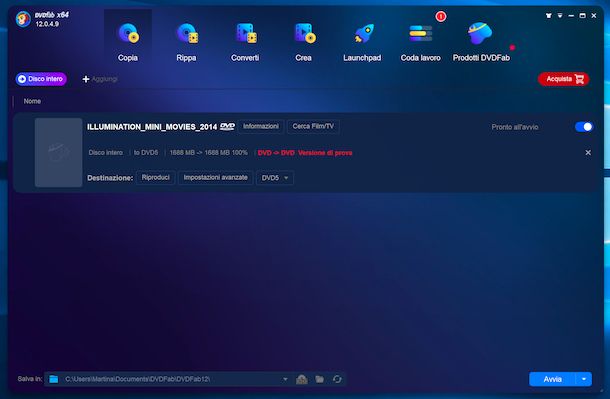
Vorresti creare delle copie di backup dei tuoi DVD, ma non ci riesci perché i dischetti sono dotati di protezione anti-copia? La soluzione è ricorrere all’uso di programmi per masterizzare DVD protetti. Tra i vari disponibili su piazza, ti suggerisco DVDFab DVD Copy. È sia per Windows che per macOS e consente di duplicare i dischetti esistenti andando ad aggirare anche le protezioni anti-copia più avanzate di DVD e film in Blu-Ray. È a pagamento (costa 39,99$), ma eventualmente si può provare gratis per 30 giorni.
Per scaricare DVDFab DVD Copy sul tuo computer, collegati al sito Internet del programma, seleziona il logo del sistema operativo che stai usando dal menu al centro e fai clic sul bottone Free Download.
A download ultimato, se stai impiegando Windows avvia il file .exe ottenuto e, nella finestra che si apre sul desktop, fai clic sul bottone Si. Premi poi sul pulsante Installa e Avvia. Se nel fare ciò compare un avviso relativo al firewall di Windows, clicca sul pulsante Consenti accesso.
Se, invece, stai usando macOS, apri il file .pkg ottenuto e, nella finestra che compare, clicca sui pulsanti Continua (per tre volte), Accetta e Installa. Digita poi la password del tuo account utente su macOS, premi sul bottone Installa software e, per concludere, fai clic sul pulsante Chiudi. Se vedi comparire un avviso relativo al fatto che un’estensione di sistema è stata bloccata, clicca sulla voce apposita e procedi con lo sblocco dalle Preferenze di Sistema di macOS
Ora che, a prescindere dal sistema operativo impiegato, visualizzi la finestra di DVDFab DVD Copy sullo schermo, inserisci nel masterizzatore collegato al computer il DVD protetto che vuoi copiare, clicca sul pulsante Prova/Try per cominciare a usare la versione di prova gratuita del programma e recati nella scheda Copia/Copy situata in alto.
Seleziona quindi l’opzione Disco intero come metodo di copia (solo su Windows), clicca sul bottone Avvia/Start in basso a destra, fai clic sui pulsanti OK e Continua/Continue e attendi che il processo di copia del dischetto completato. Successivamente, il DVD verrà espulso dal lettore e ti verrà chiesto di inserirne uno nuovo vuoto per masterizzarlo con i dati appena copiati.
Nel caso in cui il funzionamento di DVDFab DVD Copy non dovesse soddisfarti, ti consiglio di consultare la mia rassegna dedicata in maniera specifica ai programmi per decriptare DVD in cui ho provveduto a segnalarti ulteriori soluzioni utili allo scopo.

Autore
Salvatore Aranzulla
Salvatore Aranzulla è il blogger e divulgatore informatico più letto in Italia. Noto per aver scoperto delle vulnerabilità nei siti di Google e Microsoft. Collabora con riviste di informatica e cura la rubrica tecnologica del quotidiano Il Messaggero. È il fondatore di Aranzulla.it, uno dei trenta siti più visitati d'Italia, nel quale risponde con semplicità a migliaia di dubbi di tipo informatico. Ha pubblicato per Mondadori e Mondadori Informatica.






